VPN是什麼? VPN虛擬私人網路的優缺點

VPN是什麼? VPN有哪些優缺點?接下來,我們和WebTech360一起探討VPN的定義,以及如何在工作中套用這種模式和系統。
可以說KEmulator是當前唯一受用戶信任並在Windows計算機上玩Java遊戲的Java仿真軟件。如果您不了解,KEmulator是一個有用的應用程序,旨在支持用戶通過他們的計算機模擬諾基亞,索尼愛立信,三星,LG,摩托羅拉手機中的遊戲。測試* .jar文件。
基本上,KEmulator可以很好地玩在線和離線Java遊戲。它的工作方式與我們今天仍然知道的計算機(例如BlueStacks,Droid4X或NoxPlayer)上的Android模擬器相同。
步驟1:訪問上方的下載按鈕,選擇下載,然後選擇下面的任何鏈接(或單擊該鏈接旁邊的下載按鈕)以下載安裝文件。可以使用.exe文件或Zip文件(然後解壓縮)。
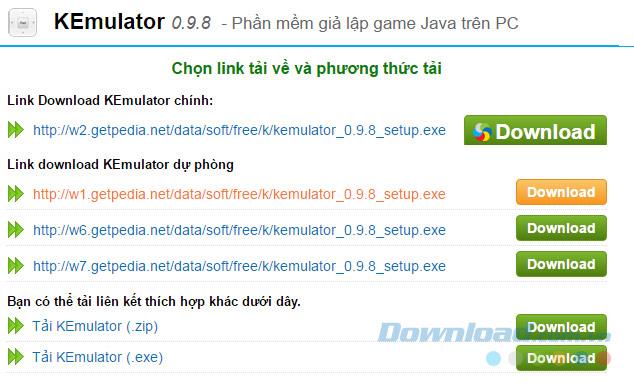
步驟2:選擇一個位置將此文件保存在您的計算機上,然後選擇保存,最好為KEmulator創建一個單獨的文件夾。
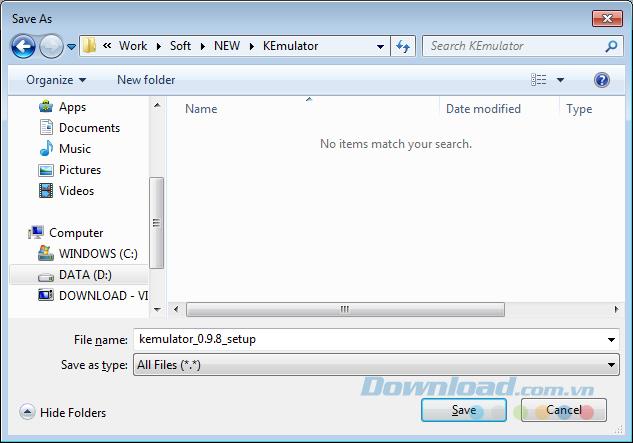
建議創建一個單獨的目錄來保存和執行KEmulator設置
步驟3:等待下載完成,雙擊文件以在計算機上安裝KEmulator。
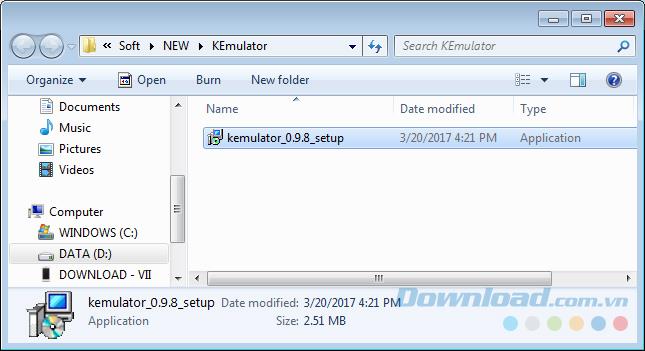
在第一個界面中,選擇“ 下一步”。
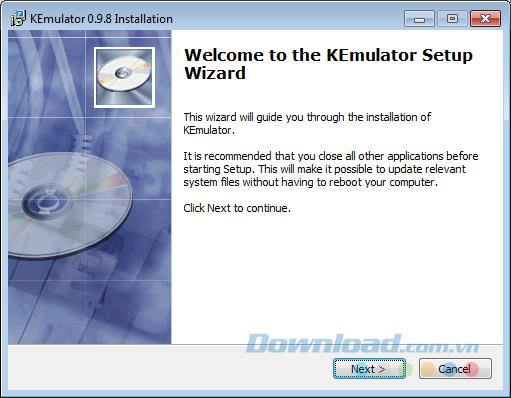
步驟4:左鍵單擊Browse(瀏覽)以更改並選擇Java仿真器安裝在計算機上的位置。如果要將其安裝在建議的位置,只需單擊“ 下一步”並繼續。
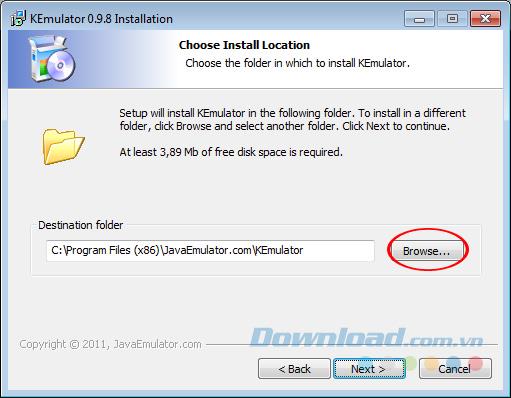
選擇在計算機上安裝Java模擬器
步驟5:勾選創建桌面圖標以在計算機屏幕上創建模擬器圖標,或者在開始菜單中選擇創建快捷方式以在開始中創建快速訪問圖標。選擇,下一步。
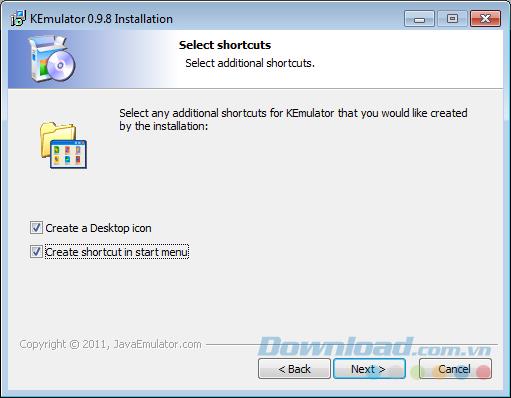
單擊安裝開始安裝過程。
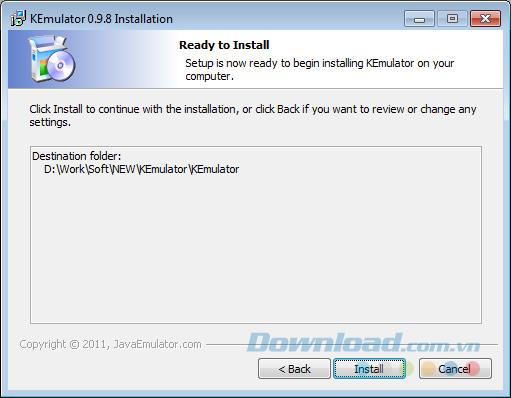
步驟6:在安裝窗口關閉時,勾選啟動Launch KEmulator以運行仿真器,並在選擇Finish(完成)以不打開其主頁之前取消在Visit product網站上的勾選。
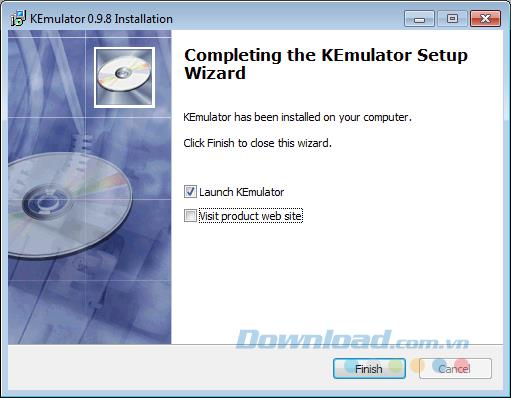
選擇完成以完成安裝
這是計算機上Java KEmulator仿真器的主界面。
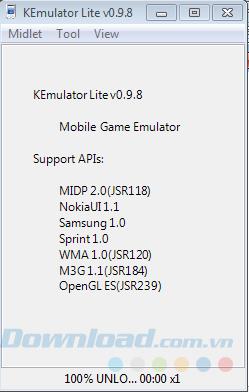
現在,如果您的計算機已經具有* .jar文件(類似於Android的apk文件或iOS的IPA),則可以使用它在KEmulator上安裝和玩遊戲。該仿真器具有許多優點,例如:
但是,在安裝和使用KEmulator玩遊戲之前,用戶還應注意:
祝您執行成功!
VPN是什麼? VPN有哪些優缺點?接下來,我們和WebTech360一起探討VPN的定義,以及如何在工作中套用這種模式和系統。
Windows 安全中心的功能遠不止於防禦基本的病毒。它還能防禦網路釣魚、攔截勒索軟體,並阻止惡意應用運作。然而,這些功能並不容易被發現——它們隱藏在層層選單之後。
一旦您學習並親自嘗試,您就會發現加密非常容易使用,並且在日常生活中非常實用。
在下文中,我們將介紹使用支援工具 Recuva Portable 還原 Windows 7 中已刪除資料的基本操作。 Recuva Portable 可讓您將其儲存在任何方便的 USB 裝置中,並在需要時隨時使用。該工具小巧、簡潔、易於使用,並具有以下一些功能:
CCleaner 只需幾分鐘即可掃描重複文件,然後讓您決定哪些文件可以安全刪除。
將下載資料夾從 Windows 11 上的 C 碟移至另一個磁碟機將幫助您減少 C 碟的容量,並協助您的電腦更順暢地運作。
這是一種強化和調整系統的方法,以便更新按照您自己的時間表而不是微軟的時間表進行。
Windows 檔案總管提供了許多選項來變更檔案檢視方式。您可能不知道的是,一個重要的選項預設為停用狀態,儘管它對系統安全至關重要。
使用正確的工具,您可以掃描您的系統並刪除可能潛伏在您的系統中的間諜軟體、廣告軟體和其他惡意程式。
以下是安裝新電腦時推薦的軟體列表,以便您可以選擇電腦上最必要和最好的應用程式!
在隨身碟上攜帶完整的作業系統非常有用,尤其是在您沒有筆記型電腦的情況下。但不要為此功能僅限於 Linux 發行版——現在是時候嘗試複製您的 Windows 安裝版本了。
關閉其中一些服務可以節省大量電池壽命,而不會影響您的日常使用。
Ctrl + Z 是 Windows 中非常常用的組合鍵。 Ctrl + Z 基本上允許你在 Windows 的所有區域中撤銷操作。
縮短的 URL 方便清理長鏈接,但同時也會隱藏真實的目標地址。如果您想避免惡意軟體或網路釣魚攻擊,盲目點擊此類連結並非明智之舉。
經過漫長的等待,Windows 11 的首個重大更新終於正式發布。













